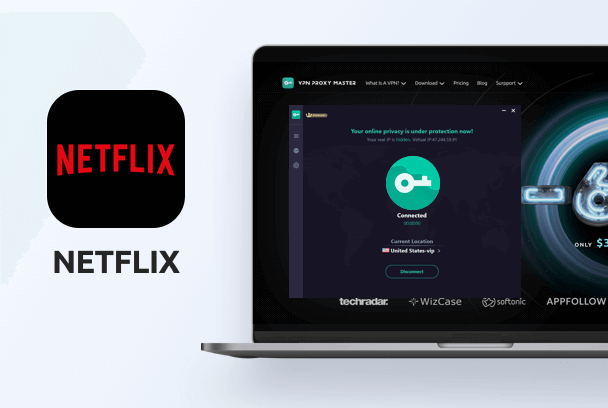Вас интересует приложение для iPhone, которое недоступно в вашей стране, но вы хотите опробовать его и испытать? Мы понимаем ваше любопытство и у нас есть решение именно для вас. Следуя инструкциям, изложенным ниже, вы получите возможность просматривать и загружать на свои устройства iPhone или Mac приложения, которые недоступны в App Store вашей страны.
Table of contents
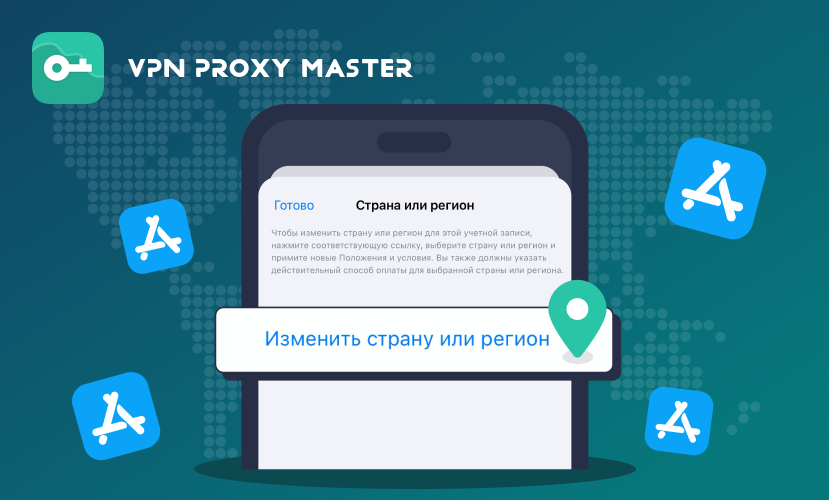
Почему мне следует изменить регион в магазине приложений?
Мы все испытывали разочарование из-за невозможности загрузить определенное приложение в нашем магазине приложений. Когда вы ищете приложение, которое недоступно в вашей стране, App Store не будет отображать его в результатах поиска.Наиболее распространенные причины заключаются в том, что некоторые приложения могут быть недоступны в определенных странах из-за региональных ограничений или что приложение могло быть удалено из App Store в соответствии с региональными правилами или законами. Таким образом, изменение региона App Store позволяет вам получать доступ к приложениям, недоступным в вашей стране, и покупать их.
Как изменить регион магазина приложений?
Теперь вы поняли причины, по которым приложение недоступно в вашем App Store, и моя очередь показать вам, как его загрузить, изменив регион своей учетной записи. Далее я расскажу о двух простых методах доступа к другой версии App Store.
- Измените регион вашей текущей учетной записи. (Этот метод рекомендуется для пользователей, у которых нет активной подписки и баланса на счету)
- Создайте новую учетную запись в другом регионе. (Этот метод рекомендуется для пользователей, у которых есть активные подписки и баланс в их учетной записи)
Как изменить регион вашего текущего аккаунта?
Шаг 1. Отмените текущую подписку.
-> Открыть «Настройки»
-> Нажмите «Apple ID»
-> Нажмите «Подписки»
-> Нажмите «Отменить» (если кнопки «Отменить» нет, это означает, что у вас сейчас нет подписки.)
Шаг 2. Убедитесь, что баланс вашего текущего региона равен 0. Наличие баланса может помешать вам успешно изменить регион вашего магазина.
-> Откройте «Магазин приложений»
-> Нажмите «Apple ID», первую полоску вверху экрана.
-> Баланс отображается / если баланс не отображается, вы его не увидите, тогда вы можете пропустить следующее, чтобы напрямую изменить регион своей учетной записи.
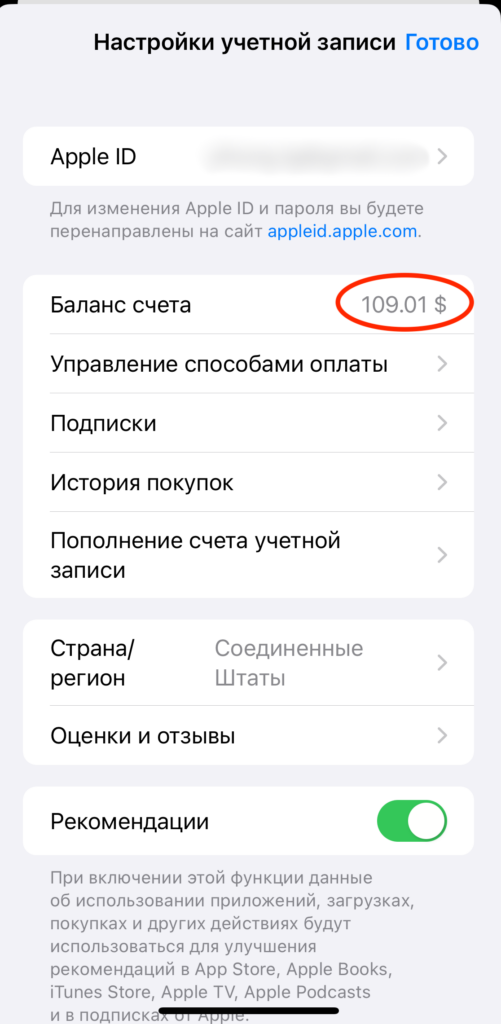
-> Если на вашем счету есть остаток, потратьте его.
-> Если баланс слишком мал для совершения каких-либо покупок, не стесняйтесь обращаться в службу поддержки Apple, чтобы решить эту проблему.
Шаг 3. Измените регион своей учетной записи после выполнения двух вышеуказанных шагов.
-> Откройте «Магазин приложений».
-> Нажмите «Apple ID» в правом верхнем углу экрана.
-> Еще раз нажмите «Apple ID» на этой странице.
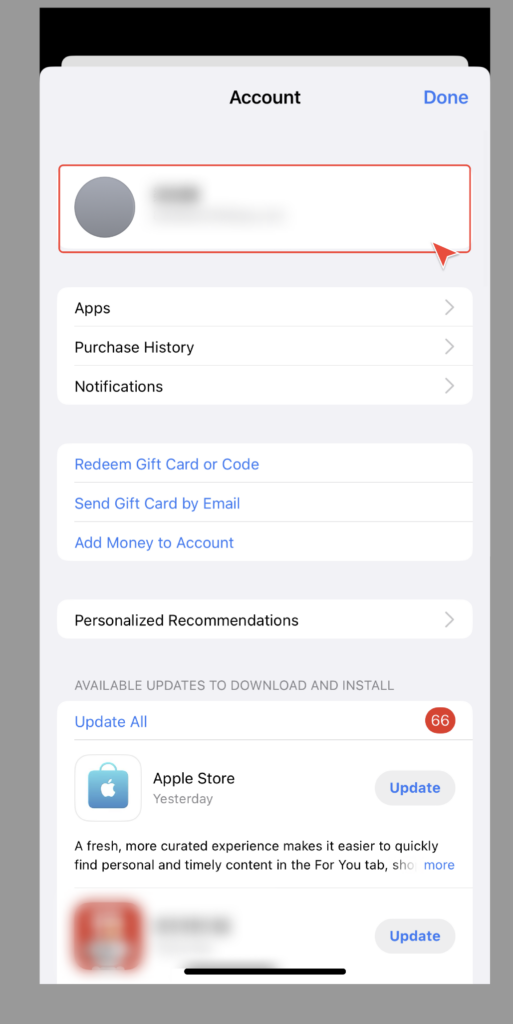
-> Нажмите «Страна/Регион».
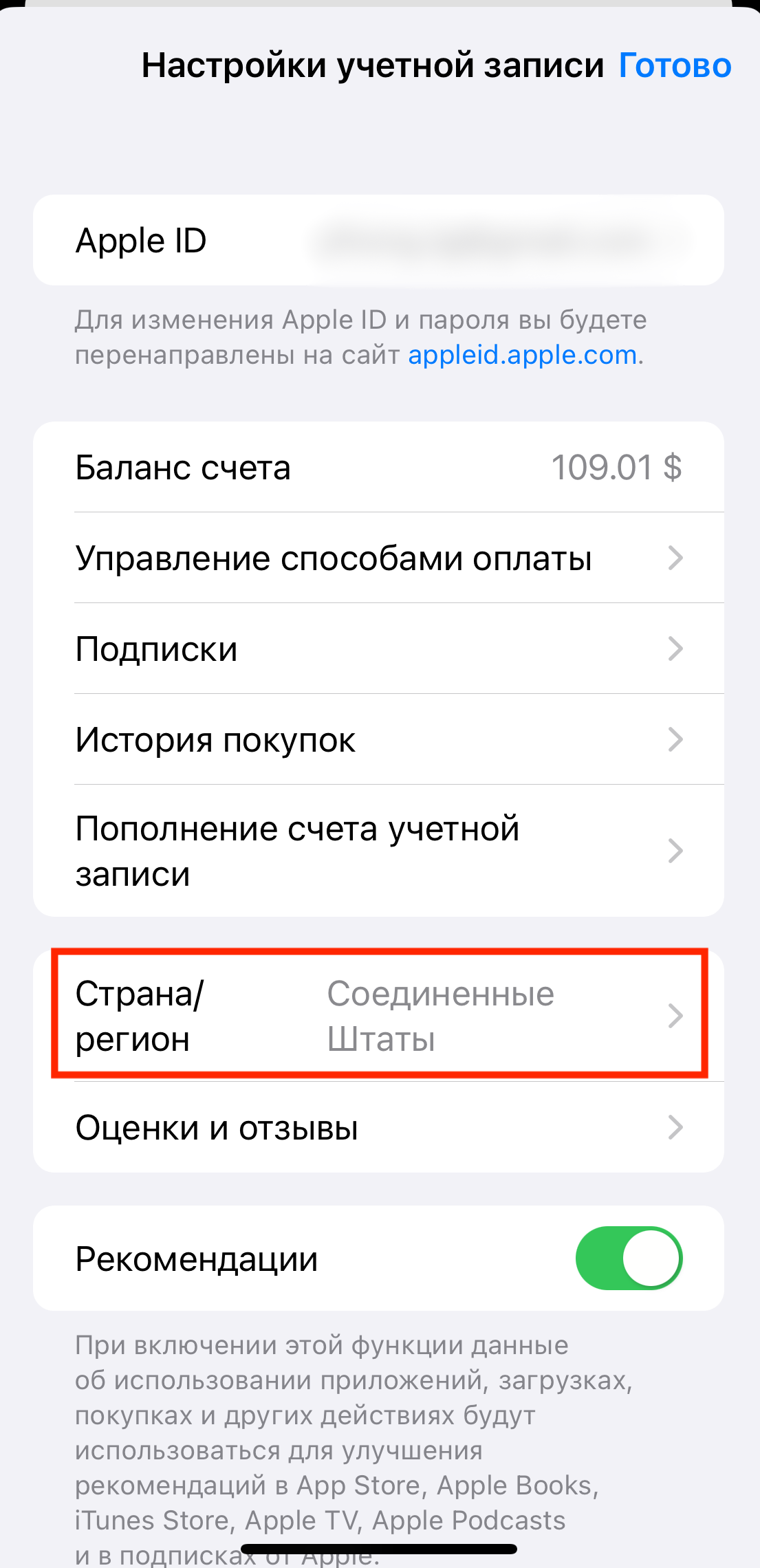
-> Выберите регион, например, США, Великобритания и т. д., в котором доступно приложение, которое вы хотите загрузить.
-> Примите условия.
-> Выберите способ оплаты и нажмите «Нет», если у вас нет банковской карты, соответствующей выбранному региону.

-> Заполните платежный адрес:
- Адрес: может находиться в любом месте выбранного региона.
- Город: может находиться в любом месте выбранного региона.
- Штат: может находиться в любом месте выбранного региона.
– Почтовый индекс: должен совпадать с адресом, который вы указали выше.
– Номер телефона: может быть местным номером, который вы используете.
Советы. Подойдет любая информация о месте в выбранной стране с действительным почтовым индексом. Вы можете найти адрес в любом месте в Интернете и заполнить его.
-> Нажмите «Далее».
-> Готово!
Теперь вы можете загрузить VPN Proxy Master и другие приложения из App Store в другом регионе на свои устройства iPhone или Mac.
В этом методе, выбрав способ оплаты «Нет», вы можете загрузить все бесплатные приложения в магазине выбранного вами региона.
Но если вам нужно загрузить платное приложение, вам все равно необходимо указать способ оплаты. Или вы можете снова изменить регион учетной записи на исходный регион, в котором у вас есть банковская карта.
Как создать новую учетную запись в другом регионе в App Store?
Шаг 1. Создайте новую учетную запись
-> Открыть: https://appleid.apple.com/account
-> Введите новую информацию Apple ID:
- Имя: ХХХ
- – Страна: выберите регион, например, США, Великобритания и т. д., в котором доступно приложение, которое вы хотите загрузить.
- Дата рождения: ХХХ
- – Новый Apple ID: используйте адрес электронной почты, который ранее не был зарегистрирован как Apple ID.
- Пароль: ХХХ
- – Номер телефона: может быть номером, который вы используете, и вы можете получить текстовое сообщение.
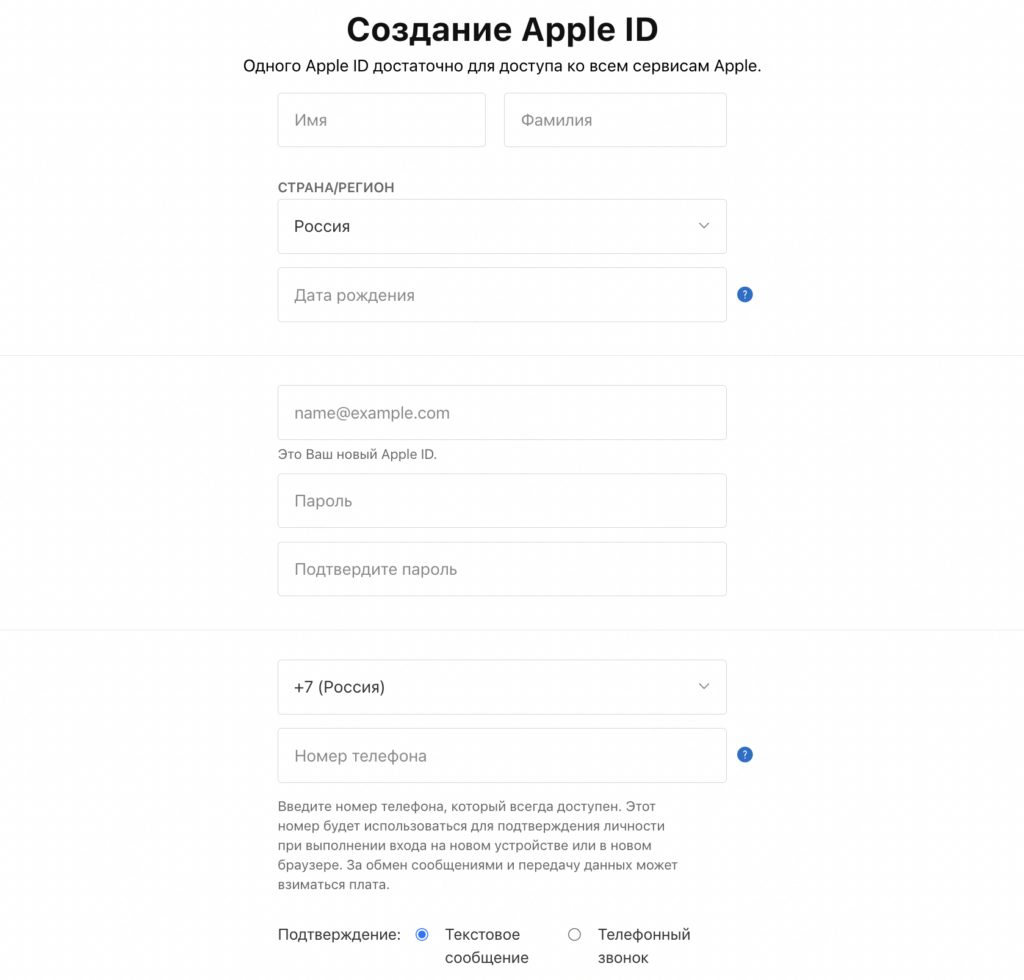
-> Нажмите «Продолжить» после подтверждения.
-> Готово, теперь вам нужно связать новую учетную запись с Apple Store.
Шаг 2. Свяжите новую учетную запись с App Store.
-> Откройте «Настройки».
-> Нажмите «Apple ID» в верхней части экрана.
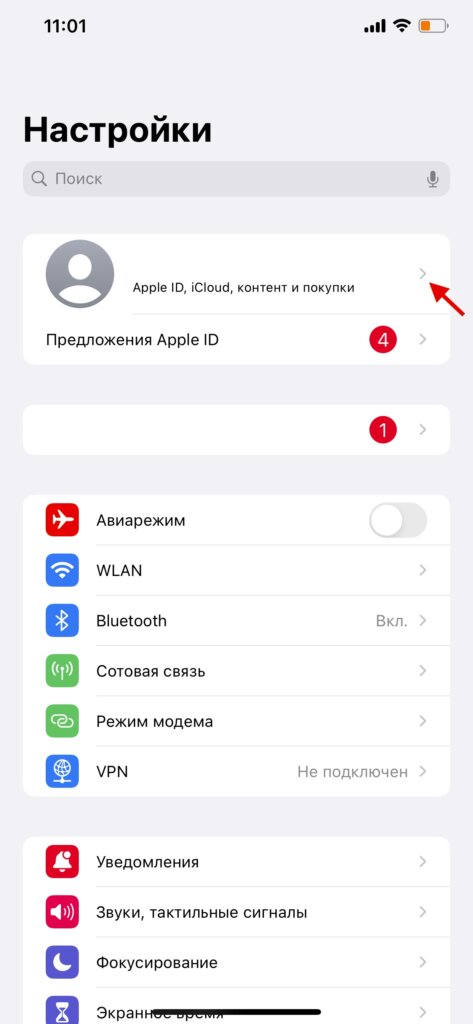
-> Нажмите “Контент и покупки”, затем выйдите из своей текущей учетной записи.
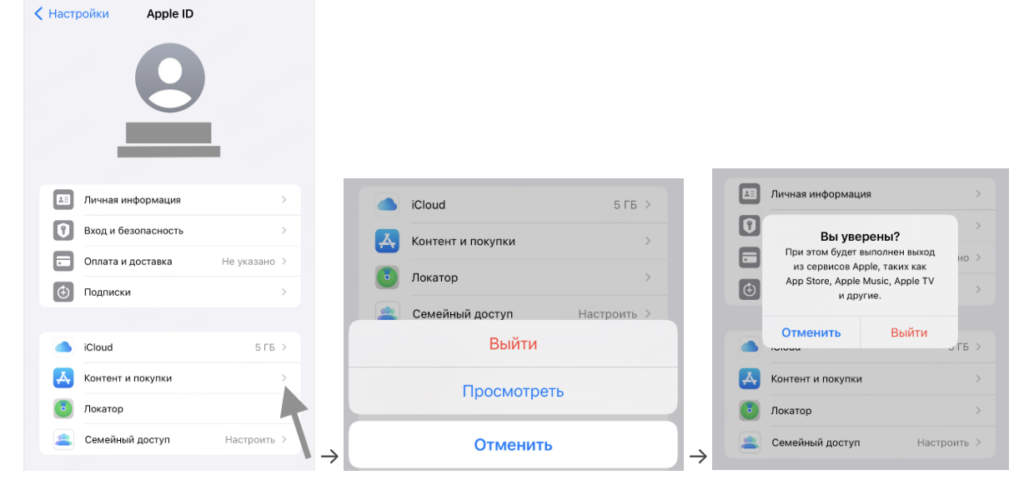
-> Еще раз нажмите «Медиа и покупки», нажмите «Не ваше имя», затем войдите в новую учетную запись, используя только что зарегистрированный Apple ID.
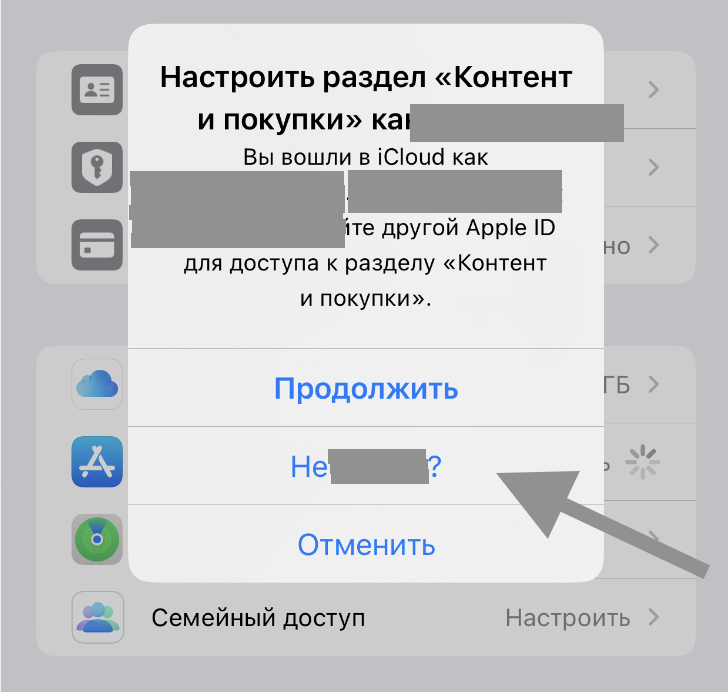
-> Готово!
При этом ваш текущий Apple ID останется на вашем iPhone, а новая учетная запись будет использоваться только в App Store.
Вы можете загрузить VPN Proxy Master и другие бесплатные приложения в другом регионе с помощью новой учетной записи на устройствах iPhone или Mac. Вы также можете вернуться в исходный Apple Store, войдя в свою предыдущую учетную запись, чтобы загрузить платные приложения или приложения, доступные только в вашем регионе.
Как вернуться к исходной учетной записи Apple Store?
После завершения исследования App Store в другом регионе настоятельно рекомендуется вернуть настройки страны в App Store к исходному местоположению. Несоблюдение этого требования может привести к несовместимости при загрузке или обновлении определенных приложений, эксклюзивных для вашей страны, что повлияет на все устройства Apple, связанные с одним и тем же Apple ID.
Чтобы обеспечить беспрепятственный доступ к местному App Store, верните следующие шаги:
- 1. Вернитесь к исходным настройкам страны. Используйте те же процедуры, которые использовались для первоначального изменения региона, но на этот раз выберите исходную страну или регион.
- 2. Проверка данных. Крайне важно убедиться, что ваша платежная и контактная информация соответствуют вашему исходному местоположению. Используйте свой фактический адрес и номер телефона, чтобы избежать каких-либо расхождений или проблем с проверкой.
- 3. Постоянный доступ. Если вы ожидаете частую смену региона, рассмотрите возможность создания нового Apple ID с учетом конкретной страны (второй метод в этой статье). Такой подход не только упрощает процесс, но и обеспечивает четкое различие между доступностью ваших региональных приложений.
Выполнив эти шаги, вы сможете эффективно управлять настройками региона App Store, обеспечивая гармоничную работу на ваших устройствах Apple и одновременно обеспечивая доступ ко всему спектру приложений, доступных в вашей родной стране.